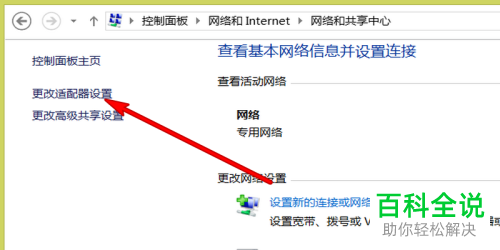如何让电脑开机自动连接宽带并解决输入烦恼
您还在为开机、宽带需要输入账号和密码而烦恼吗?赶紧学习如何让电脑自动登录宽带问题吧。由于我们需要开机自动连接宽带账号,所以这里选择,然后点击底部的“下一步”继续,如下图所示界面。如果我们以后安装了无线路由器,又不想开机时自动连接宽带怎么办?下面简单介绍一下如何取消Win8.1开机自动连接宽带的功能。对于Win8或Win8.1系统,设置开机自动连接宽带比Win7、XP系统麻烦一些,但总体步骤并不难。拆开机箱并更换;
您还在为开机、宽带需要输入账号和密码而烦恼吗? 赶紧学习如何让电脑自动登录宽带问题吧。

Win8.1如何设置开机自动连接宽带
1、在传统Win8或Win8.1桌面的左下角,右键单击Windows图标,然后在弹出的菜单中选择“计算机管理”,如图所示。

Win8,1计算机管理
2、在Win8.1计算机管理界面中,接下来点击左侧菜单中的【任务计划程序】选择该项,然后单击鼠标右键,在弹出的选项中选择【创建基本任务】,如图在如下界面如图所示:

创建基本任务
3、在弹出的Win8.1基本任务创建向导中,我们输入名称。 这里我们写:Win8.1自动连接宽带。 另外,以下的记述可以是记载的,也可以是不记载的。 单击底部的“下一步”。 如图所示。

4. 点击下一步后,将进入【触发器】设置选项。 由于我们需要开机自动连接宽带账号,所以这里选择【当当前用户登录时】,然后点击底部的“下一步”继续,如下图所示界面。

触发设置
5、继续点击下一步后,将进入【操作】设置选项。 这里默认选择的是【启动程序】,所以我们不需要进行任何操作。 只需点击底部的“下一步”即可,如下界面图所示。 展示。

Win8.1启动时如何自动连接宽带
6、接下来进入Win8.1创建基本任务向导的【启动程序】设置选项。 这时我们需要在【程序或脚本】下输入如下脚本:
径向ADSL

注:复制+宽带帐号在rasdial ADSL前面,后面是宽带密码。 请将宽带账号和密码修改为网络运营商提供的宽带账号和密码。 注意宽带账号和密码之间有一个空格。 打开,输入脚本后,同样点击“下一步”。
7. 接下来会弹出任务计划提醒对话框。 大致的意思是,如果要启动计算机并运行下面的程序,我们直接点击“是”即可,如下界面图所示。

最后,不要忘记选中“单击“完成”时,打开此任务属性的对话框”。 完成后点击底部“完成”,如下图:

8、以上点击完成后,还需要在最终设置框中取消勾选【仅当计算机使用交流电源时启动此任务】前面的复选框,然后点击底部的“确定”。 Win8.1会自动启动。 拨号宽带连接设置完成,如下图所示。

Win8.1设置宽带自动连接教程
通过以上八个步骤,Win8.1启动时即可自动连接宽带。 如果我们以后安装了无线路由器,又不想开机时自动连接宽带怎么办? 下面简单介绍一下如何取消Win8.1开机自动连接宽带的功能。
Win8.1中如何删除自动宽带连接
同样进入计算机管理界面,然后点击【任务计划程序库】,然后在右下角找到我们之前创建的“Win8.1自动宽带连接”,点击进入,如下图所示。

步骤1 Win8.1中删除自动宽带连接
接下来,在Win8.1自动宽带连接任务界面,点击右侧的“删除”,如下图:

点击删除
最后,系统会提示您是否删除该任务计划程序。 点击“是”即可删除Win8.1自动宽带连接,如下图。

删除Win8.1启动时自动连接宽带的方法
对于Win8或Win8.1系统,设置开机自动连接宽带比Win7、XP系统麻烦一些,但总体步骤并不难。
近日,有网友私信询问自由互联小编,电脑开机按钮没有反应怎么办。 电脑无反应的主要原因是电脑显示器开机时没有显卡,甚至机箱电源指示灯也不亮。 很多用户都遇到过这个问题。 不知道应该
近日,有网友私信询问自由互联小编,电脑开机按钮没有反应怎么办。 电脑无反应的主要原因是电脑显示器开机时没有显卡,甚至机箱电源指示灯也不亮。 很多用户都遇到过这个问题。 我不知道该怎么办。 今天自由互联小编就来告诉大家如何解决电源按钮坏了无法开机的问题。
如果计算机的电源按钮没有响应,我该怎么办?
1.电源线问题
如果按电源按钮后没有任何反应,您可以尝试以下操作:
1、确定家里的用电环境是否存在电压等问题,检查电源线或插座是否连接正常。
2. 拔下电源线,然后反复按电源按钮 5-10 次以释放静电。 然后插上电源线,按下电源按钮,看是否有任何反应。
3. 打开显示器并查看电源指示灯是否有反应。 如果黄灯亮,则表示有电。 请尝试更换主机和显示器的电源线。
4、检查电源开关手感是否正常,正常按下时是否有“咔哒”声,是否能正常弹出。
2.电脑开机按钮问题
1、按钮内的拨杆损坏或接触不良。 拆开机箱并更换;
2、键帽有摩擦。 添加一些润滑剂。 如果是开关问题,可以互换开关和重启开关。 打开电脑机箱,找到开关插头,根据开关面板后面的引线重新启动开关插头。 只需互换两个插头即可。 可以,但是以后必须用复位开关才能打开。
3、首先拔掉前面板上的电源开关和主板的连接线,用螺丝刀或改锥碰一下主板上的电源开关。 如果能开机,说明前面板上的开关按键有问题。 如果无法启动,则可能是电源或主板有问题。
3.COMS放电
如果开机后屏幕无任何显示,主板扬声器也没有发出“嘟嘟”的声音。 可能是主板COMS芯片内部的BIOS数据被CIH病毒或静电破坏而无法读取。 系统在启动过程中无法完成自检,因此无法启动。 您可以尝试COMS放电。
4.电源问题
1. 要检查电源,请拔下插入主板的最宽电缆。 (这是电源输出的电缆)
2. 准备一根电线,将绿线和任意黑线短接,然后插上电源。 如果电源风扇运转,则电源良好。 如果不工作,则是电源问题。 (我个人喜欢用回形针)
3. 将电源输入电缆重新插入主板,打开计算机并重试。